Istruzioni dettagliate per l'uso sono nel manuale
[. . . ] KeyStudio 49i
Manuale dell'utente
Italiano
Manuale dell'utente di KeyStudio 49i
|
1
Introduzione Informazioni su questo Manuale dell'utente Caratteristiche di KeyStudio 49i Cosa c'è dentro la scatola?Requisiti minimi di sistema
Modalità autonoma Alimentazione tramite bus USB
3 3 4 4 5 5 5 6 6 6 8 9 9 9 9 9 9 10 11 12 12 12 12 13 13 13 13 13 14 14 15 15 16 18 19 19 19
Controlli e connettori
Diagramma pannello superiore Descrizione pannello superiore Descrizioni del pannello posteriore
Collegamenti hardware
Ingressi audio Uscite audio Connessioni MIDI Altre connessioni
Collegamento di KeyStudio 49i al computer Installazione dei driver Windows per KeyStudio 49i Installazione dei driver Macintosh per KeyStudio 49i KeyStudio 49i e il software M-Audio GM Module
Interfaccia utente di M-Audio GM Module Informazioni generali MIDI 16 canali General MIDI 128 patch e il GM drum kit Multi-Timbro Polifonia Funzionamento di GM Module in modalità autonoma con KeyStudio 49i Configurazione audio. Utilizzo di M-Audio GM Module come Plug-in Impostazioni globali Impostazioni specifiche di canale
Operazioni preliminari con il software di creazione musicale MIDI Il pannello di controllo audio del software KeyStudio 49i (solo Windows)
Latenza About (Informazioni su)
Manuale dell'utente di KeyStudio 49i
|
2
Impostazione audio e controlli di KeyStudio 49i
Utilizzo degli ingressi microfono e strumento Uso degli ingressi ausiliari Uso del monitoraggio diretto Pulsante Mono. Esempio di situazioni operative
20 20 20 21 21 22 23 23 23 27 30 30 31 32 34 34 35 36 37 37 37 37 38
Funzioni MIDI avanzate in modalità di programmazione Funzioni avanzate in modalità di programmazione
Opzioni dei pulsanti di ottava Le funzioni del tasto nero della modalità di programmazione comprendono
Messaggi MIDI (In-Depth)
Spiegazione di Program Change e Bank Change NRPN/RPN
Risoluzione dei problemi Appendici - Dati MIDI utili
Appendice A - Strumenti generali MIDI Appendice B - Canale 10 Drum Map Appendice C - Numeri di controller MIDI standard (MIDI CC) Appendice D - Messaggi RPN aggiuntivi
Garanzia
Condizioni di garanzia Registrazione della garanzia.
Specifiche tecniche
Manuale dell'utente di KeyStudio 49i
|
3
Introduzione
Congratulazioni per l'acquisto di M-Audio KeyStudio 49i, che comprende tastiera USB a 49 tasti standard sensibile alla dinamica, piano digitale, interfaccia audio e pacchetto software progettati per una facile integrazione con il proprio PC o Macintosh KeyStudio 49i è ideale per molteplici applicazioni di creazione musicale È una tastiera USB e un piano digitale autonomo Contiene pulsanti di spostamento di ottava, ruota Modulation e Pitch Bend e manopola volume piano, che possono essere tutti riassegnati al controllo di diverse funzioni MIDI KeyStudio 49i è anche un'interfaccia audio per computer dotata di ingressi microfono XLR, strumento 1/4" e RCA, nonché di due uscite 1/4" KeyStudio 49i funziona come dispositivo nativo Ciò significa che il computer riconoscerà la tastiera senza alcuna necessità di installazione di driver aggiuntivi Ciò fornisce accesso immediato a tutti gli ingressi e a tutte le uscite audio, nonché all'interfaccia MIDI incorporata In ogni caso, acquisendo maggiore familiarità con KeyStudio 49i, sarà possibile sfruttare le caratteristiche professionali supplementari di questo prodotto, installandone i driver specifici Installando tali driver in Windows, si migliorano le prestazioni audio riducendo il tempo necessario ai segnali in ingresso MIDI (quando si utilizzano sintetizzatori software) o ai segnali in ingresso audio per apparire come audio sulle uscite del computer Ulteriori vantaggi dell'installazione dei driver in Windows comprendono: l'utilizzo della nuova tastiera con più di un'applicazione allo stesso tempo (multi-client), invio di messaggi SysEx di grandi dimensioni o l'utilizzo di KeyStudio 49i con il software di registrazione Pro Tools M-Powered o con il software GM Module in dotazione Su un computer Macintosh, l'installazione dei driver M-Audio consentono di utilizzare KeyStudio 49i con il software di registrazione Pro Tools M-Powered Le informazioni sull'installazione dei driver si trovano nel capitolo "Collegamento di KeyStudio 49i al computer" di questo manuale
1
Informazioni su questo Manuale dell'utente
Il presente Manuale dell'utente illustra le impostazioni e il funzionamento della tastiera USB KeyStudio 49i, l'utilizzo del software GM Module di M-Audio e i concetti di base dell'impostazione software MIDI KeyStudio è fornita con software di registrazione in dotazione, ma può anche essere utilizzata con programmi musicali di terzi Consultare la documentazione del software per ulteriori informazioni in merito
2
Manuale dell'utente di KeyStudio 49i
|
4
Caratteristiche di KeyStudio 49i
Tastiera: · Tastierasensibilealladinamicaa49tasti · strumentopianointegrato · effettoriverberointegrato · RuotaPitchBend · RuotaModulation;riassegnabileviaMIDI · ManopolaVolumepiano;riassegnabileviaMIDI · ulsantidiOttavaUpeDown;riassegnabilivia P MIDI · Ingressopedalesustain;riassegnabileviaMIDI · PortaMIDIOut · 20notedipolifonia · ulsanteEditModeperlefunzioniavanzateela P programmazione · limentazionetramitebusoalimentatoreCCperil A funzionamento autonomo · essunainstallazionedriverrichiestaè n sufficiente collegare e accendere
Interfaccia audio integrata:
3
· nterfacciaaudioa2ingressie2uscite, 44, 1KHz, i 16 bit · ngressomicrofonoXLR, ingressostrumento1/4" I e ingressi RCA stereo · Dueuscite1/4"sulpannelloposteriore · Dueuscitecuffie1/4"sulpannelloanteriore · anopoledicontrollodelguadagnomicrofonoe M strumento dedicate con LED di segnale e picco · anopola"Directmonitor"perunmonitoraggio M con latenza zero
Alimentazione: · limentazioneUSBoCC a (con alimentatore opzionale)
Software: · pplicazioneautonomaM-AudioGMModulee a plug-in · SoftwaredicreazionemusicaleAbletonLiveLite
Cosa c'è dentro la scatola?
< <
Interfaccia audio/tastiera controller MIDI KeyStudio 49i Guida Rapida stampata
4
< CD-ROMdiM-AudioKeyStudio49i · Driversoftwareedocumentazione · applicazioneplug-inautonomaM-AudioGMModule
< CD-ROMAbletonLiveLiteeschedadiregistrazione < Cavo USB
Nel caso qualsiasi parte risultasse mancante, rivolgersi al rivenditore presso il quale è stato acquistato il prodotto.
Manuale dell'utente di KeyStudio 49i
|
5
Requisiti minimi di sistema
Modalità autonoma
5
Il funzionamento autonomo si riferisce all'utilizzo di KeyStudio senza computer Per il funzionamento autonomo è richiesto un alimentatoreopzionale(vendutoseparatamente)da9V, 500mAconpositivocentrale.
Alimentazione tramite bus USB
In questa modalità di funzionamento, KeyStudio viene connessa la PC o al Mac tramite cavo USB Quando si utilizza KeyStudio 49i con il computer, quest'ultimo deve soddisfare le specifiche tecniche minime seguenti Hardware M-Audio KeyStudio 49i e software GM Module: Windows XP (SP2)* Windows Vista 32-bit Mac OS X
· entium®III1GHzoAMDK7Athlon P · entium®III1GHzoAMDK7Athlon P ·MacintoshG41GHz 1GHz(irequisitidiCPUpossonoessere 1GHz(irequisitidiCPUpossonoessere superiori per i computer portatili) superiori per i computer portatili) ·OSX10. 3. 9con512MBRAM ·512MBRAM ·UnaportaUSBnativa ·1GBRAM ·Schedagrafica128MB ·OSX10. 4. 9con512MBRAM ·UnaportaUSBnativa · 50MBdispazioliberosuldiscorigido 3 per GM Module · nitàCD-ROMperl'installazionedi U GM Module Le schede di accelerazione G3/G4 non sono supportate
· 50MBdispazioliberosuldiscorigido ·UnaportaUSBnativa 3 per GM Module · 50MBdispazioliberosuldiscorigido 3 · nitàCD-ROMperl'installazionedi U per GM Module GM Module · nitàCD-ROMperl'installazionedi U *Solo Home e Professional Edition. [. . . ] remereiltastonerosopraC1(C#1), cherappresentaData=Octave. LatastieraKeyStudioescedallamodalitàdi P programmazione non appena si preme il tasto C# 1
< Tasti di ottava "+" e "-"
U naltrometododispostamentodelleottaveèmedianteitastinericonladicituraOctave"+, ""-"suldiagramma Funzioni avanzate in modalità di programmazione Questo metodo di spostamento di ottava può essere utile se i pulsanti di ottava sono stati riassegnati al controllo di un'altra funzione MIDI 1 Premere il pulsante Edit Mode
2. remereiltastonerosopraD3(D#3), cherappresenta"Ottava+", perspostareinsudiun'ottavalatastiera. È P possibile spostare in su la tastiera fino a quattro ottave 3. remereiltastonerosopraC3(D#3), cherappresenta"Ottava-", perspostareingiùdiun'ottavalatastiera. È P possibile spostare in giù la tastiera fino a 3 ottave 4 Una volta scelto lo spostamento di ottava, premere C5, che rappresenta "ENTER", o premere il pulsante Edit Mode per uscire dalla modalità di programmazione
2. Trasposizione
In alcuni casi è utile ridurre o aumentare il pitch trasmesso di diversi semitoni invece che di un'intera ottava Ad esempio, durante l'esecuzione di un cantante con difficoltà a emettere note elevate In questo caso, è possibile provare a ridurre il tono di uno o più semitoni Ciò si ottiene mediante una funzione chiamata "Transpose" (trasposizione) La trasposizione funziona in modo analogo allo spostamento di ottava, salvo che quest'ultimo non è limitato ai multipli di 12 semitoni Come nel caso dello spostamento di ottava, sono disponibili due modi per eseguire la trasposizione della tastiera In modalità di programmazione, èpossibileassegnareipulsantidiottava"<"e">"alcontrollodellafunzioneditrasposizione. Inalternativaè possibile utilizzare i tasti neri C#4 e D#4 per spostare la trasposizione Questi tasti neri rappresentano rispettivamente "Transpose -" e "Transpose +" Per assegnare i pulsanti di ottava "<" e " >" alla trasposizione: 1 Premere il pulsante Edit Mode 2. remereiltastonerosopraD1(D#1), cherappresenta"Data=Transpose". KeyStudiousciràdallamodalitàdi P programmazione non appena si preme il tasto D#1
Se i pulsanti di ottava sono assegnati alla trasposizione della tastiera, le spie sopra i pulsanti indicano la direzione della trasposizione. Perriportarelospostamentodellatrasposizionedellatastieraazero, premereinsiemeipulsantidiottava"<"e">".
Manuale dell'utente di KeyStudio 49i Per cambiare la trasposizione mediante i tasti Transpose "+" e "-" in modalità di programmazione: 1 Premere il pulsante Edit Mode
|
25
2 Premere il tasto nero sopra D4 (D#4), che rappresenta "Trasposizione +", per spostare in su di un semitono la tastiera 3 Premere il tasto nero sopra C4 (C#4), che rappresenta "Trasposizione -", per spostare in giù di un semitono la tastiera 4 Premere C5, che rappresenta "ENTER" o premere il pulsante Edit Mode per uscire dalla modalità di programmazione 3. Canale I dati MIDI provenienti dalla tastiera possono essere inviati a uno qualsiasi dei 16 canali MIDI L'impostazione predefinita di KeyStudio è la trasmissione dei dati MIDI sul canale 1 Tuttavia, determinate periferiche MIDI o situazioni di registrazione potrebbero richiedere che la tastiera invii i dati su un canale diverso È possibile cambiare il canale di invio dei dati mediante il seguente metodo: 1 Premere il pulsante Edit Mode 2 Premere uno dei 16 tasti di canale da D1 a E3, qualunque sia quello che rappresenta il canale richiesto La tastiera esce dalla modalità di programmazione non appena il tasto di canale viene premuto Ad esempio, se la periferica indica che occorre inviare i dati sul canale 10, premere il pulsante Edit Mode, quindi il tasto F2 per selezionare il canale 10 Questo canale è solitamente dedicato ai suoni di batteria quando si lavora con sintetizzatori e moduli sonori compatibili GM (quale il software M-Audio GM Module) Ipulsantidiottava"<"e">"possonoancheessereconfiguratipercontrollarel'impostazionedelcanaleditrasmissioneMIDI, premendoilpulsanteEditMode, quindiC#1. Ciòconsenteaipulsantidiottava"<"e">"diincrementareodecrementare attraversoicanali. Quandovieneraggiuntoilcanale16esipremenuovamenteiltasto">", vieneselezionatoilcanale1. Se siselezionanoipulsantidiottava"<"e">"perlavariazionedelcanale, lespiesoprastantiipulsantinoncambiano, poiché nonèpossibileavereuncanaleconvalorenegativo. Premendoinsiemeipulsanti"<"e">"vienerichiamatoilcanale1, ossia quello predefinito 4. Cambio di programma I cambi di programma vengono utilizzati per cambiare lo strumento MIDI o il suono di sintetizzatore controllati con KeyStudio I messaggi di cambio programma possono essere vantaggiosi se si utilizza la tastiera KeyStudio per controllare moduli sonori MIDI o sintetizzatori, quali M-Audio GM Module Ad esempio, cambiare lo strumento su un modulo sonoro M-Audio GM sul suono di violoncello Per fare questo occorre un cambio di programma 42, che selezionerà il suono di violoncello dall'elenco degli strumenti GM standard (vedere Appendice A) Importante: accertarsi che il software M-Audio GM Module sia aperto sul computer e che la tastiera KeyStudio sia correttamente collegata al computer prima di inviare il cambio programma. Per inviare il cambio di programma sono disponibili due metodi: A) Incrementare/Decrementare il cambio di programma: 1 Premere il pulsante Edit Mode 2 Premere il tasto nero sopra F1 (F# 1) Oraitastidiottava"<"e">"possonoessereusatipercambiareilprogramma.
NOTA: se il software GM Module è avviato in modalità autonoma, esso invia un messaggio alla tastiera KeyStudio che programma automaticamente i pulsanti di ottava per l'invio dei cambi programma.
Manuale dell'utente di KeyStudio 49i B) Selezione rapida del cambio di programma
1 Premere il pulsante Edit Mode 2 Premere il tasto nero sopra F4 (F# 4), che rappresenta "programma" 3 Premere i tasti D4, quindi B3 e C5 In questo modo viene immessa la combinazione: "4", "2", "ENTER"
|
26
A questo punto la tastiera è impostata per suonare il suono di violoncello GM 42 (dall'elenco standard degli strumenti GM) L'elenco completo dei numeri di programma General MIDI è riportato nell'appendice A alla fine del presente manuale Il primo metodo è utile se si desidera passare ciclicamente attraverso diversi strumenti per verificare quali sono i suoni più adatti al brano Il secondo è più utile se si desidera selezionare un numero specifico, com'è in questo caso S esonoselezionatiitastidiottava"<"e">"percambiareilnumerodiprogramma(metodoA), lespiesoprastantiipulsanti noncambiano, poichénonèpossibileavereunprogrammaconvalorenegativo. Premendoinsiemeipulsanti"<"e">" si richiama il programma 0, che seleziona la prima patch sonora su qualsiasi sintetizzatore in grado di elaborare cambi di programma MIDI
5. Bank LSB e Bank MSB
I cambi di programma sono i messaggi più comunemente usati per cambiare strumenti e voci Tuttavia, il numero di strumenti accessibili usando solo il comando MIDI di cambio di programma è limitato a 128 (0-127) Poiché alcune periferiche hanno più di 128 voci, queste richiedono un metodo per organizzare il notevole numero di suoni in banchi Tali periferiche accedono quindi ai suoni contenuti in questi banchi mediante messaggi di cambio programma Per ulteriori informazioni, vedere il capitolo "messaggi MIDI In-Depth"di questa guida Generalmente, questi dispositivi usano messaggi di cambio banco LSB e banco MSB KeyStudio può inviare questi messaggi di cambio banco in due modi possibili*:
A) Cambio banco LSB e banco MSB incrementale e decrementale:
1 Premere il pulsante Edit Mode 2 Premere il tasto nero sopra G1 ( G# 1) o A1 (A# 1), che rappresentano rispettivamente il banco LSB o il banco MSB Oraipulsantidiottava"<"e">"possonoessereutilizzatipercambiareilbancoLSBoilbancoMSB.
B) Uso del metodo di selezione rapida:
1 Premere il pulsante Edit Mode 2 Premere il tasto nero sopra G4 ( G# 4) o A4 (A# 4), che rappresentano rispettivamente il banco LSB o il banco MSB 3 Premere i tasti C4, quindi B3 e C5 In questo modo si immette la combinazione: "3", "2", "ENTER" C omenelcasodelcambioprogramma, sesonoselezionatiitastidiottava"<"e">"percambiareilnumerodelbancoLSB o MSB (metodo A), le spie soprastanti i pulsanti non cambiano, poiché non è possibile avere un banco con valore negativo Premendoinsiemeipulsanti"<"e">"sirichiamailbanco0. *Nota: i messaggi di cambio banco devono essere seguiti da un messaggio di cambio programma per poter richiamare un suono. Di per sé i messaggi di cambio banco non attivano un suono, ma individuano e accedono a una posizione predefinita di un set (banco) di 128 suoni.
7. Sintonia Questo tasto assegnerà i pulsanti di ottava all'incremento o decremento dell'impostazione sintonia principale di KeyStudio 49i Il range di sintonia di +/- 50 centesimi di tono Quando i pulsanti di ottava sono impostati per il controllo di sintonia principale, ogni pressione del pulsante è di un centesimo di tono Ciò influisce solo sul motore sonoro interno Per assegnare i pulsanti di ottava alla sintonia del suono di piano integrato: 1 Premere il pulsante Edit Mode 2 Premere il tastonerosopraD2(D#2), cherappresenta"Data=Sintonia". Ora i tasti di ottava "<" e ">" possono essere utilizzati per regolare la sintonia principale del suono del piano integrato.
Manuale dell'utente di KeyStudio 49i
|
27
Le funzioni del tasto nero della modalità di programmazione comprendono:
Tasto modalità MIDI Out Il tasto dellamodalitàMIDIOut(G#2)determinaqualidativengonoinviatiallaportaMIDIOutesterna. Premendoiltastoin modalità di programmazione, si esegue la commutazione tra due opzioni 1)IdatiMIDIprovenientidalcomputertramiteUSBvengonoinviatiallaportaMIDIOutesterna. 2)IdatiMIDIprovenientidallatastieravengonoinviatialbusUSBealleporteMIDIOutesterne.
Quando la tastiera viene suonata con la modalità Local attiva (vedere di seguito la sezione Tasto modalità locale) e MIDI OutèimpostataperinviareidatidallatastieraallaportaMIDIOut, idatiMIDIverrannotrasmessidallatastieraallaporta MIDI esterna e anche tramite il bus USB al computer I dati provenienti dal PC verranno scartati Questa è l'impostazione predefinita di KeyStudio Onognicaso, sel'interruttoreMIDIOutèimpostatosuUSB, idatiprovenientidalcomputerhosttramiteUSBverrannoinviati direttamenteaMIDIOut. Inquestamodalità, idatiprovenientidallatastieranonvengonoinviatiallaportaMIDIOutput. In modalità di programmazione, se questo pulsante di funzione è premuto, la funzione viene commutata e la modalità di programmazione annullata La tastiera torna in modalità Performance e il LED Edit Mode si spegne Premendo in qualsiasi momento il pulsante Piano Reset o spegnendo e riaccendendo la tastiera, si ripristinerà l'impostazione predefinita Tasto Local Il tasto Local (A#2) determina la sorgente del flusso di dati instradati al suono del piano integrato Premendo questo tasto in modalità di programmazione, si commuterà tra i dati MIDI ricevuti tramite USB da un computer collegato e i dati MIDI creati suonando la tastiera su KeyStudio 49i L'impostazione predefinita di KeyStudio prevede che le note suonate sulla tastiera KeyStudio 49i vengano instradate direttamente al suono del piano integrato I dati MIDI creati vengono inviati contemporaneamente a un computer collegato tramiteUSBeancheallaportaMIDIOut. CiòequivaleallamodalitàLocalOn. Quando il tasto di modalità Local mode viene commutato, il suono del piano integrato non verrà suonato dalla tastiera del piano. (Tuttavia, lenotesuonatesullatastieracontinuerannoaessereinviateallaportaMIDIOut, nonchéalcomputertramite USB) Ciò non equivale esattamente al semplice interruttore Local on/off, perché anche disattivando la modalità Local instrada i segnali MIDI provenienti dal computer tramite USB al suono del piano Inmodalitàautonoma, iltastoLocalOn/OffconsenteaundispositivoMIDIremotodiesserecontrollatosenzacheKeyStudio suoni il proprio suono di piano integrato Il suono del piano non può essere eseguito da segnali MIDI che entrano nella tastiera dauncomputercollegatotramiteUSB, amenochel'interruttoreLocalnonsiaimpostatosuLocalOff. *Ècomunquepossibile eseguire il suono del piano integrato di KeyStudio tramite i segnali MIDI ricevuti da un computer collegato e suonare dalla tastiera allo stesso tempo Ciò può essere eseguito con Local Mode impostato su off In questa configurazione, KeyStudio invia i dati MIDI a un sequencer di computer tramite USB Il programma sequencer del computer deve essere configurato per trasferire di nuovo i segnali MIDI in ingresso a KeyStudio 49i tramite USB Questa è un'impostazione comune disponibile nella maggior parte dei programmi sequencer MIDI ed è spesso chiamata "MIDI Thru" Consultare il manuale dell'utente del software per ulteriori informazioni su come attivare questa funzione *Nota: se si controlla KeyStudio 49i con il software sequencer tramite MIDI USB, KeyStudio 49i deve essere impostato in modalità Local Off per il suono di piano interno che il sequencer deve eseguire. In modalità di programmazione, se il tasto Local è premuto, la funzione viene commutata e la modalità di programmazione cancellata La tastiera torna in modalità Performance e il LED Edit Mode si spegne In qualsiasi momento, premendo il pulsantePianoResetsiripristineràquestamodalitàinLocalOn. Anchespegnendoeriaccendendolatastierasiripristina questa impostazione al valore predefinito La modalità Local viene spesso utilizzata per controllare un sintetizzatore software senza stratificare il suono del piano integrato in cima al tono del sintetizzatore software
Manuale dell'utente di KeyStudio 49i Panic
|
28
La tastiera KeyStudio è stata progettata per funzionare con il MIDI sul computer nel modo più semplice possibile Tuttavia, possono verificarsi problemi Come contromisura è presente un'utile funzione "Panic" (Panico) su KeyStudio 49i Se una o più patch di suoni caricate non suonano nel modo previsto, potrebbe significare che un MIDI CC ha applicato un effetto indesiderato o altro tipo di modulazione sonora a tale voce Se non si è certi di quale controller MIDI regolare per eliminare l'effetto, è possibile inviare il messaggio MIDI Panic per impostare tutti i controller ai valori predefiniti Questafunzioneinviaimessaggi"ResetAllControllers"e"AllNotesOFF"sututtiicanaliMIDI. Ciòèmoltoutilesesi riscontrano note sostenute impossibili da interrompere o se si desidera rimuovere effetti MIDI CC senza dover scoprire quale CC causa l'emissione dell'effetto Per inviare un messaggio MIDI Panic: 1 Premere il pulsante Edit Mode 2 Premere il tasto nero sopra F2 (F# 2), che rappresenta "Panic" 3 La tastiera esce dalla modalità di programmazione e non saranno più presenti note bloccate Tasto assegnazione ruota È possibile assegnare numeri di controller MIDI diversi alla ruota Modulation Questi parametri sono chiamati controller continuiMIDI. Visono128CCMIDI(0-127, contandodazeroincluso)più4numeridicontrollerM-Audioproprietariper un totale di 132 controlli e funzioni assegnabili KeyStudio accetta i numeri di controller 0-131 I numeri oltre 127 sono un metodo proprietario che M-Audio utilizza per semplificare la trasmissione di determinati messaggi MIDI multiparte, altrimenti più complicati L'elenco completo dei valori di controller è riportato sul retro del presente manuale nell'appendice C Sono 132 (contando da zero a 131) controller continui MIDI (MIDI CC) Affinché essi influiscano sul suono, la periferica MIDI di ricezione deve essere in grado di leggere e rispondere ai messaggi degli stessi Alcuni MIDI CC utili: < 01 Modulation <07Volume< 10 Pan (balance) < 05 Portamento Time
Per assegnare un controller MIDI alla ruota Modulation: 1 Premere il pulsante Edit Mode 2 Premere il tasto nero sopra F3 (F# 3), che rappresenta "Assegnazione ruota" 3. sareitastidiimmissionedeidatinumericiG3B4perimmettereilnumerodelcontrollerMIDIchesidesidera U assegnare alla ruota Modulation 4 Premere il tasto Enter (C5) 5 Spostare la ruota Modulation verso l'alto per aumentare il valore del messaggio MIDI inviato Se si commette un errore durante l'immissione del valore dei dati numerici, è possibile premere il tasto CANCEL (C1) per uscire dalla modalità di programmazione senza cambiare il controller MIDI assegnato alla ruota Modulation Come esempio, si assegni alla ruota modulation l'effetto numero 10 Ciò significa che la ruota Modulation controllerà l'effetto Pan (o bilanciamento) 1 Premere il pulsante Edit Mode 2 Premere il tasto nero sopra F3 (F# 3), che rappresenta "Assegnazione ruota" 3 Premere A3 per immettere "1 " 4 Premere G3 per immettere "0" (così facendo si immette "10") 5 Premere C5 per "ENTER "
Manuale dell'utente di KeyStudio 49i Tasto assegnazione manopola
|
29
ComenelcasodellaruotaModulation, lamanopolaPianoVolumepuòessereassegnatoaunoqualsiasidei132controller (0-131) riportati nel retro del manuale nell'Appendice C Per assegnare la manopola Piano Volume a un determinato parametro MIDI: 1 Premere il pulsante Edit Mode 2 Premere il tasto nero sopra A3 (A# 3), che rappresenta "Assegnazione manopola" 3. sareitastidiimmissionedeidatinumericiG3B4perimmettereilnumerodelvaloredelcontrollerchesi U desideraassegnareallamanopolaPianoVolume. 4 Premere C5 per "ENTER " Se si commette un errore durante l'immissione del valore dei dati numerici, è possibile premere il tasto CANCEL (C1) per usciredallamodalitàdiprogrammazionesenzacambiareilcontrollerMIDIassegnatoallamanopolaPianoVolume. NOTA: ogni volta che la tastiera viene spenta, i parametri MIDI opzionali assegnati alla manopola Piano Volume o ruota Modulation andranno persi. Ogni volta che la tastiera viene accesa, la manopola Piano Volume verrà assegnata al valore predefinito di controllo del volume del suono del piano integrato e la ruota Modulation alla modulazione (MIDI CC 01). [. . . ] Regola l'intonazione del vostro modulo sonoro o sintetizzatore secondo incrementi ridotti. Regola l'intonazione del vostro modulo sonoro o sintetizzatore secondo incrementi ampi. Aggiunge un effetto vibrato
Aftertouch monofonico* non è un messaggio RPN. Tuttavia, è un messaggio di effetto aggiuntivo definito nella specifica General MIDI e questo è il motivo per il quale è stato incluso nell'Appendice D.
Garanzia
Condizioni di garanzia
20
M-Audio garantisce che i prodotti sono esenti da difetti nei materiali e nella manodopera in condizioni di utilizzo normale e la garanzia è valida a condizione che essi siano in possesso dell'utente originale registrato. [. . . ]

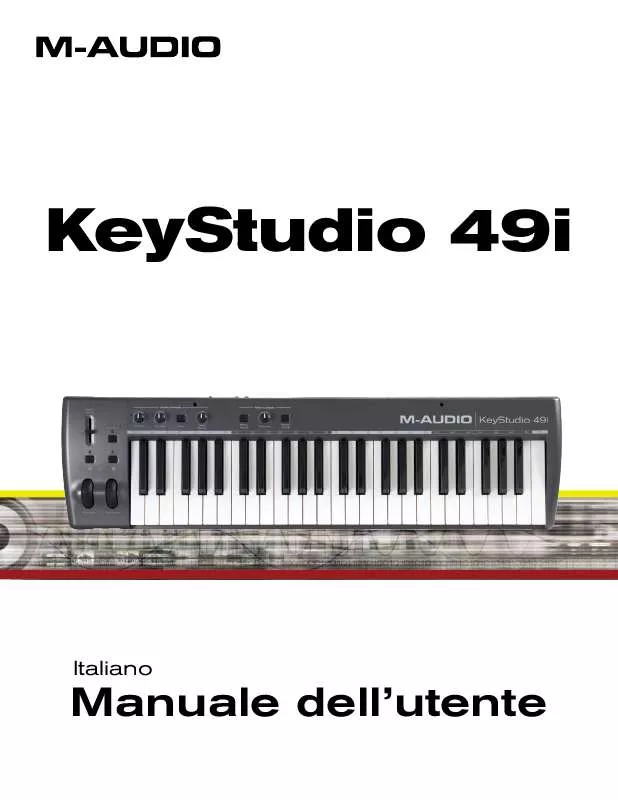
 M-AUDIO KEYSTUDIO 49I MANUAL 2 (1621 ko)
M-AUDIO KEYSTUDIO 49I MANUAL 2 (1621 ko)
 M-AUDIO KEYSTUDIO 49I GUIDA RAPIDA (639 ko)
M-AUDIO KEYSTUDIO 49I GUIDA RAPIDA (639 ko)
 M-AUDIO KEYSTUDIO 49I QUICK START GUIDE (639 ko)
M-AUDIO KEYSTUDIO 49I QUICK START GUIDE (639 ko)
 M-AUDIO KEYSTUDIO 49I MANUALE DELL’UTENTE (1621 ko)
M-AUDIO KEYSTUDIO 49I MANUALE DELL’UTENTE (1621 ko)
 M-AUDIO KEYSTUDIO 49I (1576 ko)
M-AUDIO KEYSTUDIO 49I (1576 ko)
 M-AUDIO KEYSTUDIO 49I INSERT (961 ko)
M-AUDIO KEYSTUDIO 49I INSERT (961 ko)
 M-AUDIO KEYSTUDIO 49I SHEMATICS (961 ko)
M-AUDIO KEYSTUDIO 49I SHEMATICS (961 ko)
 M-AUDIO KEYSTUDIO 49I ANNEXE 236 (923 ko)
M-AUDIO KEYSTUDIO 49I ANNEXE 236 (923 ko)
 M-AUDIO KEYSTUDIO 49I QUICK START GUIDE (721 ko)
M-AUDIO KEYSTUDIO 49I QUICK START GUIDE (721 ko)
 M-AUDIO KEYSTUDIO 49I QUICK START GUIDE (721 ko)
M-AUDIO KEYSTUDIO 49I QUICK START GUIDE (721 ko)
